
| دروس فوتوشوب - دورات تعليم فوتوشوب دروس فوتوشوب, تصميم فوتوشوب , تعليم فوتوشوب , دورات احترافية في تعليم الفوتوشوب , دورات تعليم فوتوشوب , دورات تصميم , دروس تصميم مجانية |
|
!~ آخـر 10 مواضيع ~!
|
|
|
|
إضغط على
|
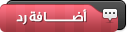 |
|
|
أدوات الموضوع |
3.00 من 5
عدد المصوتين: 2
|
انواع عرض الموضوع |
|
#1
|
||||||
|
||||||
 ₪مراقبين ومشرفين وأعضاء وزوار شعب مونمس.الكرام₪ ¸.•*´¨`*•.¸¸.•*´¨`*•.¸¸.•*´¨` *•.¸¸.•*´¨`*•.¸¸.• ₪أرقى وأطيب.تحية لأحلى وأفضل أعضاء.₪ ¸.•*´¨`*•.¸¸.•*´¨`*•.¸¸.•*´¨` *•.¸¸.•*´¨`*•.¸¸.• ₪أتمنى أن الجميع في تمام الصحة والعافية يارب₪ ¸.•*´¨`*•.¸¸.•*´¨`*•.¸¸.•*´¨` *•.¸¸.•*´¨`*•.¸¸.• ₪لا أطيل عليكم..اليوم قررت أن أنزل درس تصميم خلفية ₪ ¸.•*´¨`*•.¸¸.•*´¨`*•.¸¸.•*´¨` *•.¸¸.•*´¨`*•.¸¸.• ₪الصراحه أن هذا أول موضوع لي بمنتدى الدروس والشرح وهذه₪ ¸.•*´¨`*•.¸¸.•*´¨`*•.¸¸.•*´¨` *•.¸¸.•*´¨`*•.¸¸.• ₪المرة الأولى التي أشرح فيها...أتمنى أن تفهموا من شرحي ₪ ¸.•*´¨`*•.¸¸.•*´¨`*•.¸¸.•*´¨` *•.¸¸.•*´¨`*•.¸¸.• ₪في البداية سأضع النتيجه.حتى تتحمسون قليلاً₪ ¸.•*´¨`*•.¸¸.•*´¨`*•.¸¸.•*´¨` *•.¸¸.•*´¨`*•.¸¸.•  " ""  ¸.•*´¨`*•.¸¸.•*´¨`*•.¸¸.•*´¨` *•.¸¸.•*´¨`*•.¸¸.• ₪بسم الله وعلى بركة الله ابدأ في الشرح..₪ ¸.•*´¨`*•.¸¸.•*´¨`*•.¸¸.•*´¨` *•.¸¸.•*´¨`*•.¸¸.• ₪كالعادة.وكما تعرفون جميعاً.نفتح عمل جديد,.سأضع العمل بمقاس 444×150₪  ¸.•*´¨`*•.¸¸.•*´¨`*•.¸¸.•*´¨` *•.¸¸.•*´¨`*•.¸¸.• ₪الخطوة الثانية نضغط على حرف D ليكون لون مربع الألوان بالأسود والأبيض كما في الصورة₪  ¸.•*´¨`*•.¸¸.•*´¨`*•.¸¸.•*´¨` *•.¸¸.•*´¨`*•.¸¸.• ₪بعد هذه الخطوة نذهب إلى شريط الأدوات في الأعلى FILTER>RENDER>CLOUDS₪  ¸.•*´¨`*•.¸¸.•*´¨`*•.¸¸.•*´¨` *•.¸¸.•*´¨`*•.¸¸.• ₪الخطوة التالية أيضاً نذهب إلى شريط الأدوات في الأعلى FILTER>PIXELATE>MOSAIC₪ ¸.•*´¨`*•.¸¸.•*´¨`*•.¸¸.•*´¨` *•.¸¸.•*´¨`*•.¸¸.•  ¸.•*´¨`*•.¸¸.•*´¨`*•.¸¸.•*´¨` *•.¸¸.•*´¨`*•.¸¸.• ₪بعد هذه الخطوة ستظهر لك نافذه كما في الصورة.سنغير في الإعدادات.أنا سأضع رقم 30.₪  ¸.•*´¨`*•.¸¸.•*´¨`*•.¸¸.•*´¨` *•.¸¸.•*´¨`*•.¸¸.• ₪الخطوة التي بعدها.أيضاً نضغط على FILTER>SKETCH>WATER PAPER₪ ¸.•*´¨`*•.¸¸.•*´¨`*•.¸¸.•*´¨` *•.¸¸.•*´¨`*•.¸¸.•  ¸.•*´¨`*•.¸¸.•*´¨`*•.¸¸.•*´¨` *•.¸¸.•*´¨`*•.¸¸.• ₪بعد هذه الخطوة ستظهر لك هذه الصفحة.سنغير فقط من القمية الأولى.على حسب الرغبة أنا سأضعها 40₪ ¸.•*´¨`*•.¸¸.•*´¨`*•.¸¸.•*´¨` *•.¸¸.•*´¨`*•.¸¸.•  ¸.•*´¨`*•.¸¸.•*´¨`*•.¸¸.•*´¨` *•.¸¸.•*´¨`*•.¸¸.• ₪بعدها.أضغط على CTRL+U وستظهر لك هذه النافذه ضع علامة صح على كلمة COLORIZE.وأختر اللون الذي يعجبك₪ ¸.•*´¨`*•.¸¸.•*´¨`*•.¸¸.•*´¨` *•.¸¸.•*´¨`*•.¸¸.•  ¸.•*´¨`*•.¸¸.•*´¨`*•.¸¸.•*´¨` *•.¸¸.•*´¨`*•.¸¸.• ₪إلى هنا أقول لك مبروك عليك الخلفية..لكن هذه الخطوة.ترجع إليك إن أردت أن تضيفها أم لا₪ ¸.•*´¨`*•.¸¸.•*´¨`*•.¸¸.•*´¨` *•.¸¸.•*´¨`*•.¸¸.• ₪الخطوة التالية هي.أن تضع إليها بعض من بهاراتك الخاصة.حتى تكتمل الخلفية.كالإطار أو الخامات الضوئية أو الكتابيه₪ ¸.•*´¨`*•.¸¸.•*´¨`*•.¸¸.•*´¨` *•.¸¸.•*´¨`*•.¸¸.• ₪أنا أضفت إليها خامة ضوئية وإطار وصممت لشخصية ساسكي يوتشيها وخرجت بهذه النتيجة₪ ¸.•*´¨`*•.¸¸.•*´¨`*•.¸¸.•*´¨` *•.¸¸.•*´¨`*•.¸¸.•  ¸.•*´¨`*•.¸¸.•*´¨`*•.¸¸.•*´¨` *•.¸¸.•*´¨`*•.¸¸.• ₪إلى هنا أكون قد أنتهيت من الشرح.وآسف إذا كان الشرح ليس واضحاً.لكن أي سؤال أنا جاهز وحاضر₪ ¸.•*´¨`*•.¸¸.•*´¨`*•.¸¸.•*´¨` *•.¸¸.•*´¨`*•.¸¸.• ₪.أي إضافات على الخلفية أطرحوها لتعم الفائدة للجميع₪ ¸.•*´¨`*•.¸¸.•*´¨`*•.¸¸.•*´¨` *•.¸¸.•*´¨`*•.¸¸.• ₪قبل أن أختم موضوعي أريد أن أشكر العضوةCritically على تصميم الفواصل الانيقة جدا ^^₪ ¸.•*´¨`*•.¸¸.•*´¨`*•.¸¸.•*´¨` *•.¸¸.•*´¨`*•.¸¸.• ₪جميع الحقوق محفوظة لⓂⓄⓃⓂ ⓢ•ⒸⓄⓂ₪  التعديل الأخير تم بواسطة UCHIHA-ITACHI ; 12-18-2011 الساعة 02:39 AM |
| 7 أعضاء قالوا شكراً لـ UCHIHA-ITACHI على المشاركة المفيدة: |
|
|
رقم المشاركة : 2 |
|
     
شكراً: 2,766
تم شكره 3,623 مرة في 1,274 مشاركة
|
جزاك الله خير
يسلموا على الطرح ويشرفني ان اكون اول من رد تقبل مروري
|
|
|

|
|
|
رقم المشاركة : 3 |
|
 
شكراً: 1,282
تم شكره 1,031 مرة في 319 مشاركة
|
تـــسلم على هذا الدرس يااستاذ >>> من متى وهو استاذك ههههههه ^^
وتسلم على التصميم الحلو لسوسي و تسلمي Critically على الفواصل الحلووة مثلك ^^ يسلمووو 
آخر تعديل بشورة البسبوسة يوم 12-18-2011 في 03:55 AM.
|
|
|

|
|
|
رقم المشاركة : 4 |
|
 
شكراً: 930
تم شكره 256 مرة في 93 مشاركة
|
مشكوور يالغالي ..
بس حاولت اسوي خلفية بس ماعرفة ^^ ..؟
آخر تعديل ونـ بـيـسـ يوم 12-29-2011 في 11:11 AM.
|
|
|

|
|
|
رقم المشاركة : 5 | |
|
 
شكراً: 50
تم شكره 284 مرة في 57 مشاركة
|
وياآآآآآآآك..
الله يسلمك..تشكرات لمرورك الجميل . أكيد مرورك مقبوول^^
|
|
|
|

|
|
|
رقم المشاركة : 6 | |
|
 
شكراً: 50
تم شكره 284 مرة في 57 مشاركة
|
هههههههههه.شكرا لك ع مرورك الجميل سرني تواجدك..الله يسلمها ويخليها من جد فواصل جميل ولا أجمل^^.تشكراات كريتكالي
|
|
|
|

|
|
|
رقم المشاركة : 7 |
|
 
شكراً: 50
تم شكره 284 مرة في 57 مشاركة
|
|
|
|

|
|
|
رقم المشاركة : 8 |
|
  
شكراً: 1,819
تم شكره 1,461 مرة في 559 مشاركة
|
وعليكم السلام ورحمة الله وبركاته
درس رائع وبسيط .. وسهل كمان شكرا جزيلا لك أخي على الطرح الرائع والفواصل كمان حلوة كثير من الأخت كريتيكالتي عمل مشترك مميز .. بأنتظار دروسك القادمة تم الشكر والتقييم .. موفق بإذن الله ~
|
|
|

|
|
|
رقم المشاركة : 9 |
|

شكراً: 93
تم شكره 156 مرة في 66 مشاركة
|
السلام عليكم
درس رائع وبسيط شكرا لك تقبل مروري
|
|
|

|
|
|
رقم المشاركة : 10 | |
|
 
شكراً: 50
تم شكره 284 مرة في 57 مشاركة
|
العفو.إحنا بالخدمة......يب جميلة جدا جدا من كريتيكالي.. إن شاء الله لي دروس قادمة... الشكر لك ع مرورك الجميل..
|
|
|
|

|
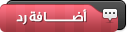 |
| مواقع النشر (المفضلة) |
«
الموضوع السابق
|
الموضوع التالي
»
|
|
الساعة الآن 01:44 AM













 العرض العادي
العرض العادي








